|
Nota para
los que tienen Windows 7
Es posible
que al instalar el programa, nos salga un aviso diciéndonos que
nos falta la dll llamada acge16.dll
Aparecerá
un aviso como este.
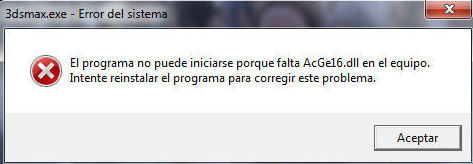
Lo que
tenemos que hacer es descargar esa dll...os la dejo aquí
acge16.rar 
Una vez
descargada debemos extraerla en
C:\Archivos de programa\Archivos comunes\Autodesk Shared
En windows 7 igual aparece en esta
ruta
C:\Archivos
de
programa (x86)\
Archivos
comunes\Autodesk Shared
Seguramente nos pedirá permiso para ponerla y se lo damos
Otra cosa, al abrir el programa si no
se abriera para hacerlo solo tenemos que ir al icono del
programa que tenemos en el escritorio, Botón derecho del
ratón...Ejecutar como administrador.
Comenzamos ahora la instalación
Una vez
que hemos descargado el programa completo, al abrir el
comprimido nos encontraremos con las siguientes carpetas.
Pinchamos
sobre la carpeta 3dmaxstudio8

Pinchamos
ahora sobre Autodesk_3ds_Max_8
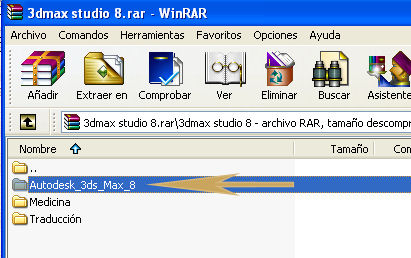
Pinchamos
sobre Setup.exe y comenzará la instalación del programa.
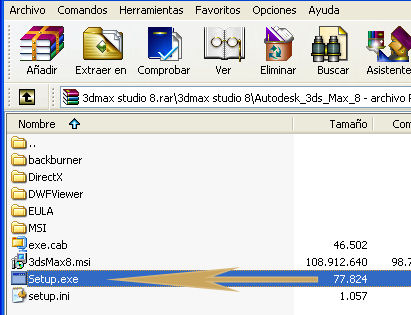
Seguimos los pasos de la instalación
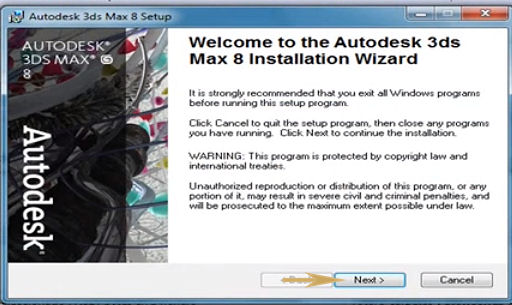
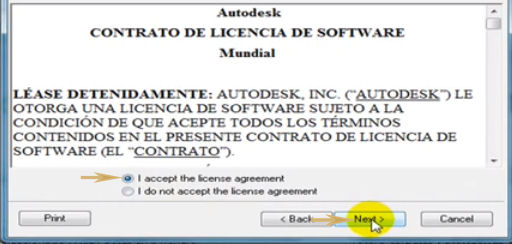
Nos
encontraremos ahora con una pantalla que debemos rellenar
correctamente...
Para
empezar, donde nos pide el nombre, apellido y compañía...podemos
poner en los tres nuestro nombre.
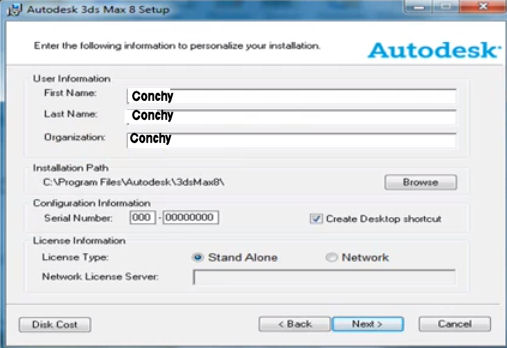
Nos
fijamos muy bien que en tipo de licencia esté marcado Stand
Alone.
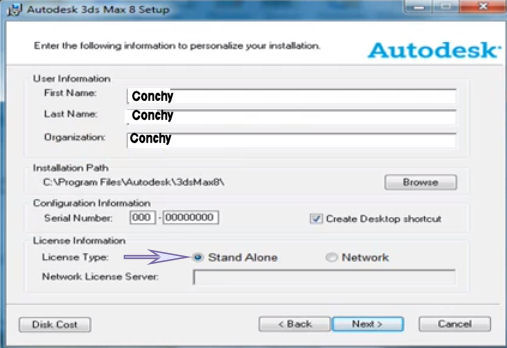
En esta
misma pantalla, vamos a poner ahora el Número de Serial que es
666-12345678
Para
ponerlo vamos donde pone Serial Number (donde están los
ceros) (seleccionamos los ceros con el ratón y ponemos los
números)
En los
tres primeros ponemos 666 y en el casillero siguiente de ocho
ceros ponemos 12345678
Una vez
colocados los nº pinchamos en next (siguiente)
Mirar la
captura
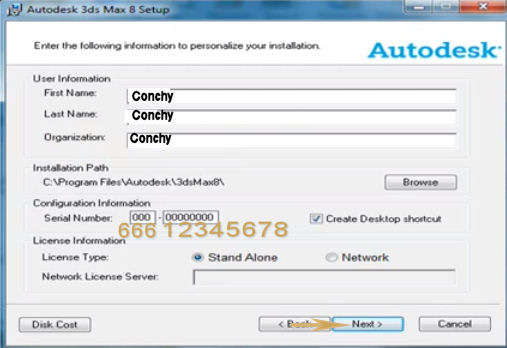
Seguiremos
pinchando en next en las pantallas siguientes y se ira
instalando el programa hasta finalizar.
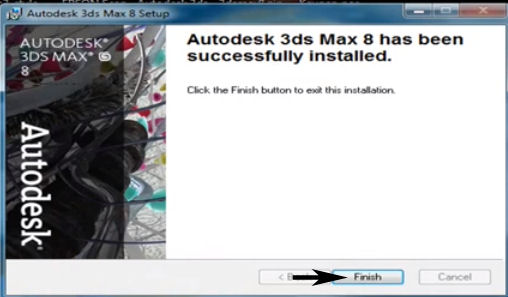
Ahora se
nos abrirá el programa (si no se abre solo, lo abrimos nosotros)
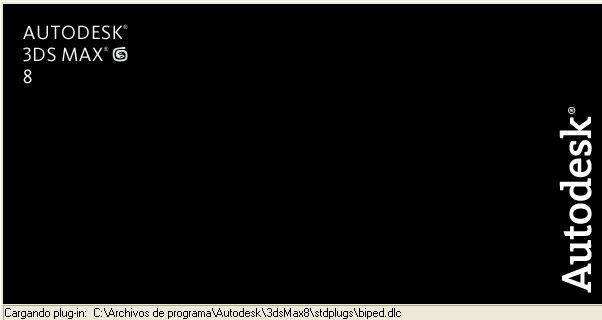
Seguramente nos pedirá ahora la activación o periodo de
prueba...Nosotros escogemos activación.
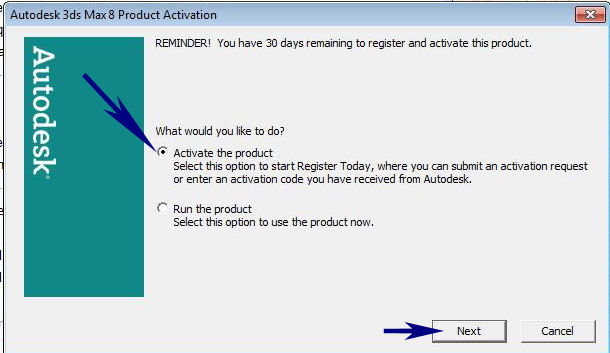
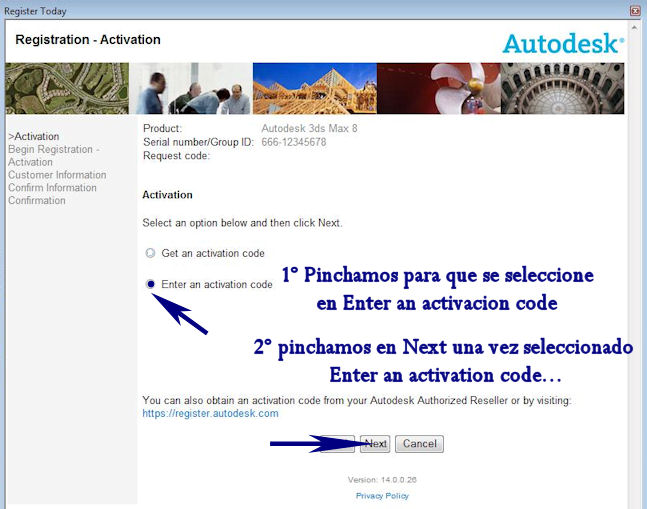
Es el
momento de abrir la medicina, pinchando sobre la carpeta que
está en nuestro comprimido y después sobre el archivo
max8keygen.exe
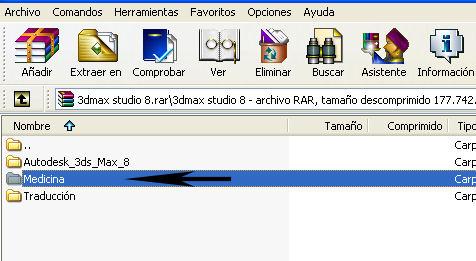
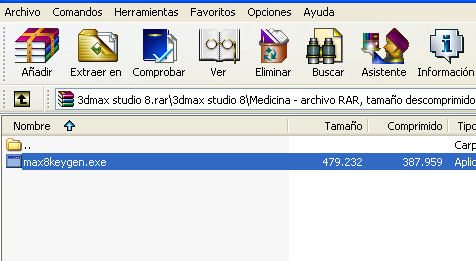
Se nos
abrirá la ventana del keygen...
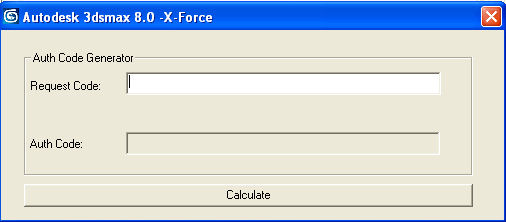
Recordar
que en la pantalla del programa para poner el serial, habíamos
escogido Activación...Pues ahí tendremos un serial que se llama
Request Code, que es el que tenemos que escribir en la ventanita
blanca del keygen...
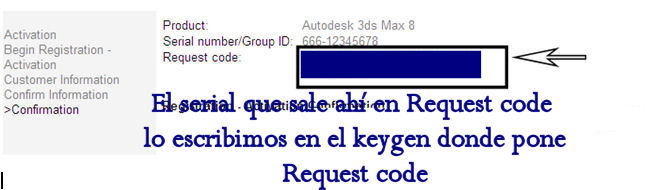
Durante
este proceso nos pedirá que escojamos el país donde estamos...lo
señalamos aceptamos el país y seguimos.

Al pinchar
en Calculate, se nos generará un nuevo código.
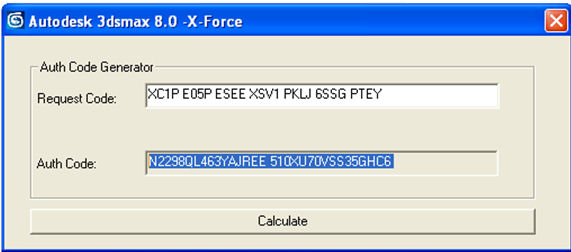
Copiamos y
pegamos en código generado en Activation Code dentro del
recuadro que nos sale en la ventana que estamos haciendo la
activación del programa

Pinchamos
en next y listo ya tenemos nuestro programa registrado...
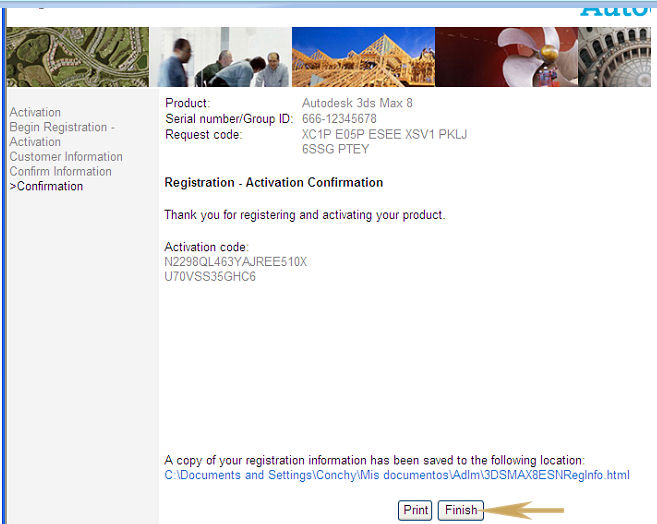
Vamos a
instalar ahora la traducción para los que quieran tener el
programa en Español.
Si tenemos
el programa abierto, lo tenemos que cerrar para instalar el
parche en español...
Una vez
cerrado el programa vamos de nuevo a nuestro comprimido y
pinchamos sobre la carpeta traducción.
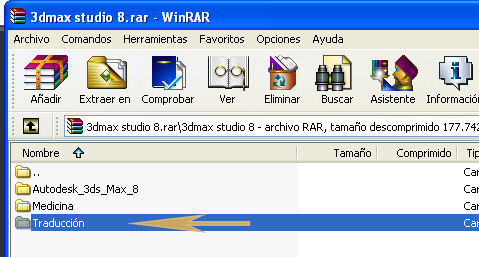
Pinchamos
sobre el archivo riky_max8.exe

Comenzará
la instalación de la traducción...Aceptamos los términos y damos
a siguiente.
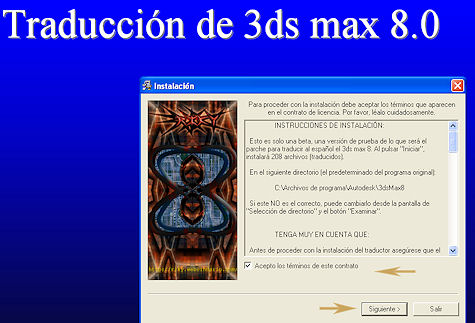
Nos sale
esta ventanita y pinchamos en Iniciar

Seguimos
los pasos hasta finalizar la instalación de la traducción,
reiniciamos nuestro equipo y ya podemos abrir nuestro programa y
lo tendremos en español.
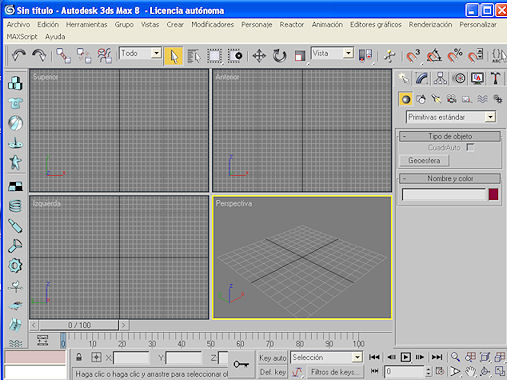
|
